是雨吗? 尝试在 iPhone、Apple Watch 上使用 Apple 天气应用程序的新技巧
已发表: 2022-01-29您已准备好开始新的一天,开始冒险进入世界。 但是,在您离开家之前,您想知道外面的天气会怎样。 会下雨吗? 会下雪吗? 会晴吗? 要回答这些问题以及更多问题,只需转向您的 iPhone 或 Apple Watch 并咨询 Apple 的内置天气应用程序。
专为 iOS 和 watchOS(抱歉,没有适用于 iPad 的版本)而设计,Apple 的天气应用程序可以为您提供有关当前状况和最新预报的尽可能少或尽可能多的信息。 您可以查看前一天以及接下来九天的预报。 该应用程序显示您当前位置的预报,但您可以添加世界各地的其他城市和地区,以了解空气质量、湿度、风况、下雨几率等。
在 iOS 15 中,该应用程序采用了一种新的动态设计,该设计会根据当前的天气状况而变化。 一系列新的天气图将突出显示降水、空气质量和温度。 您甚至可以设置通知,以便在下雪或下雨时发出警报。 借助 watchOS 8,该应用程序现在可以显示有关恶劣天气条件和下一小时内任何降水的警报。
更新您的设备
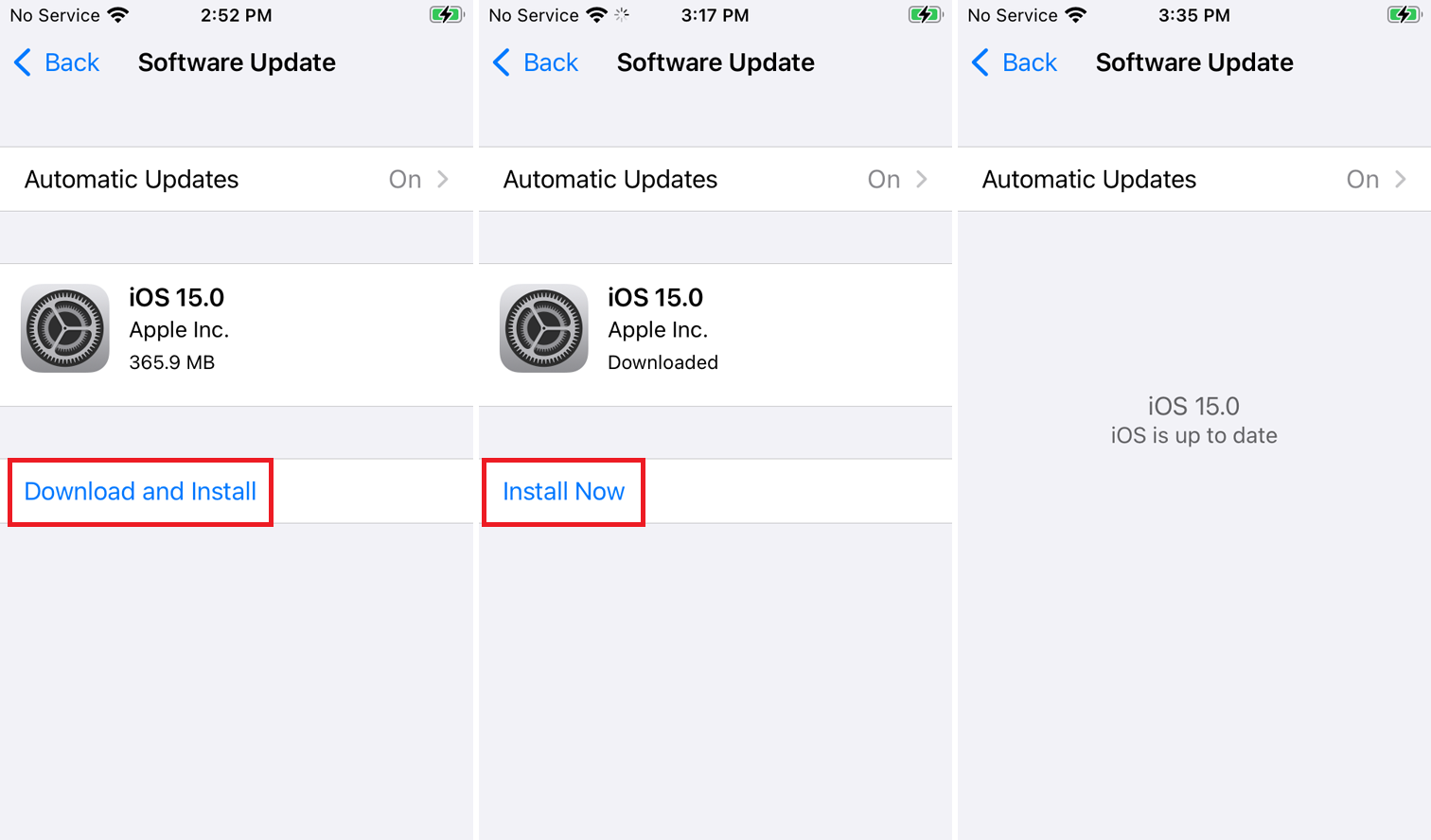
首先,将您的 iPhone 更新至 iOS 15 或更高版本(如果您尚未这样做)。 转到设置 > 常规 > 软件更新。 您会被告知 iOS 是最新的,或者会提示您下载并安装最新的更新。
授予对位置数据的访问权限
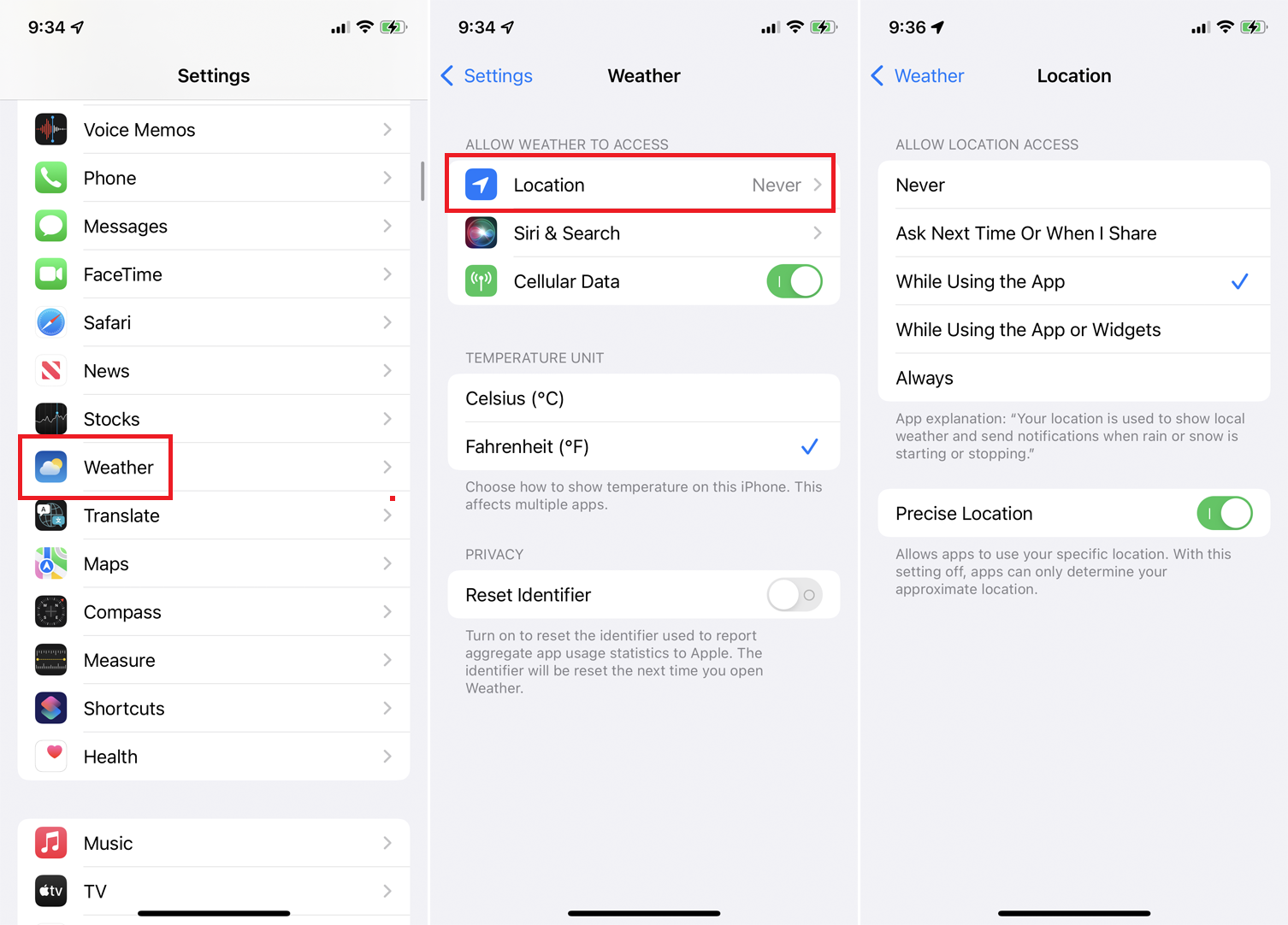
在您打开天气应用程序之前,请确保它可以访问您当前的位置,以便为您提供当地的天气状况。 转到设置 > 天气 > 位置并确保位置访问设置为使用应用程序时、使用应用程序或小部件时或始终。
然后,您可以启用或禁用Precise Location的开关。 关闭此开关可能会更好地保护您的隐私,但可能会导致天气信息的准确性降低。 在主天气设置屏幕上,您还可以在摄氏度和华氏度之间切换。
查看天气数据
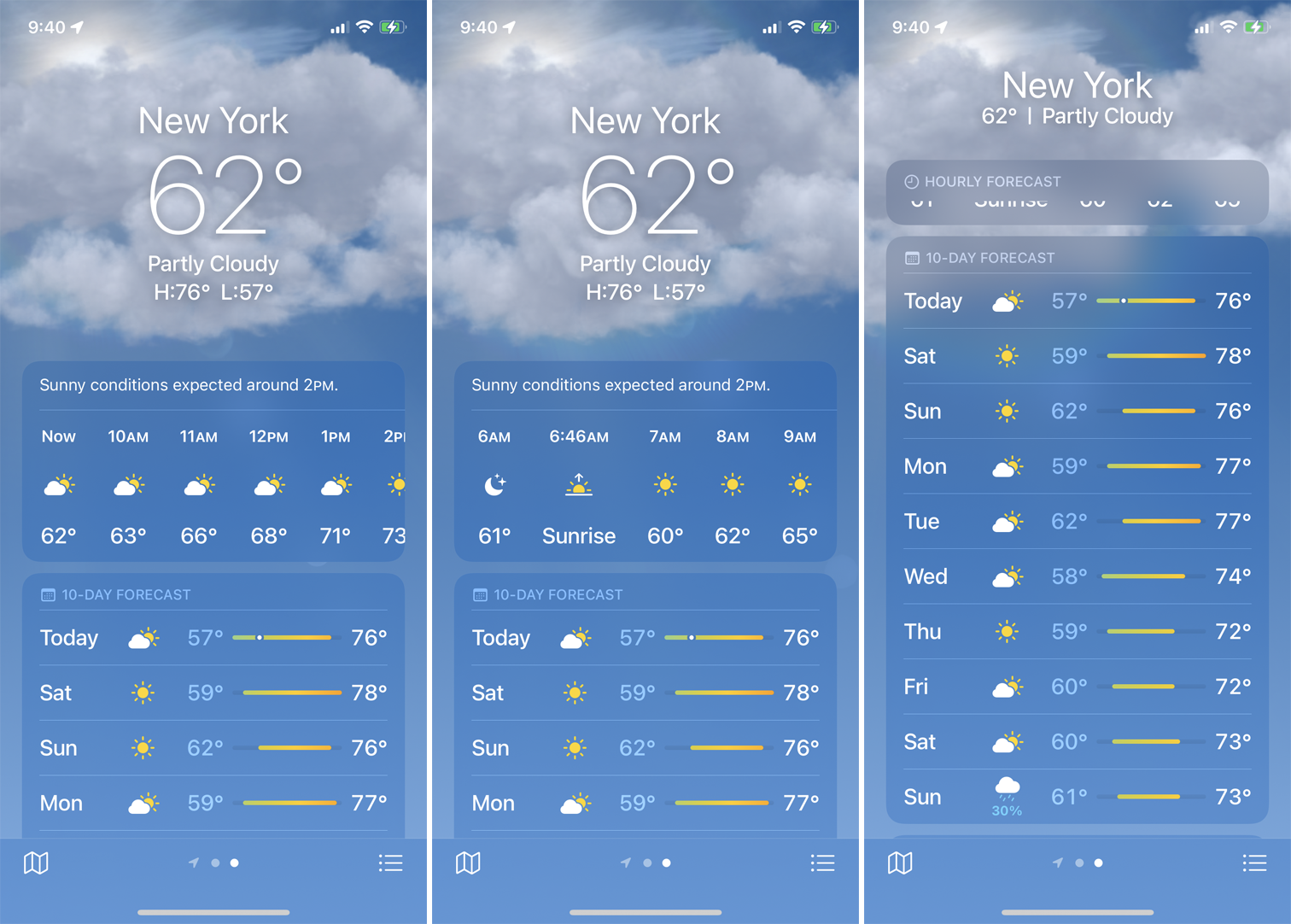
当您打开天气应用程序时,您将默认看到您当前位置的天气。 在顶部滑动查看未来 12 小时的每小时预报。 向下滑动屏幕以查看今天和未来 9 天的预报。
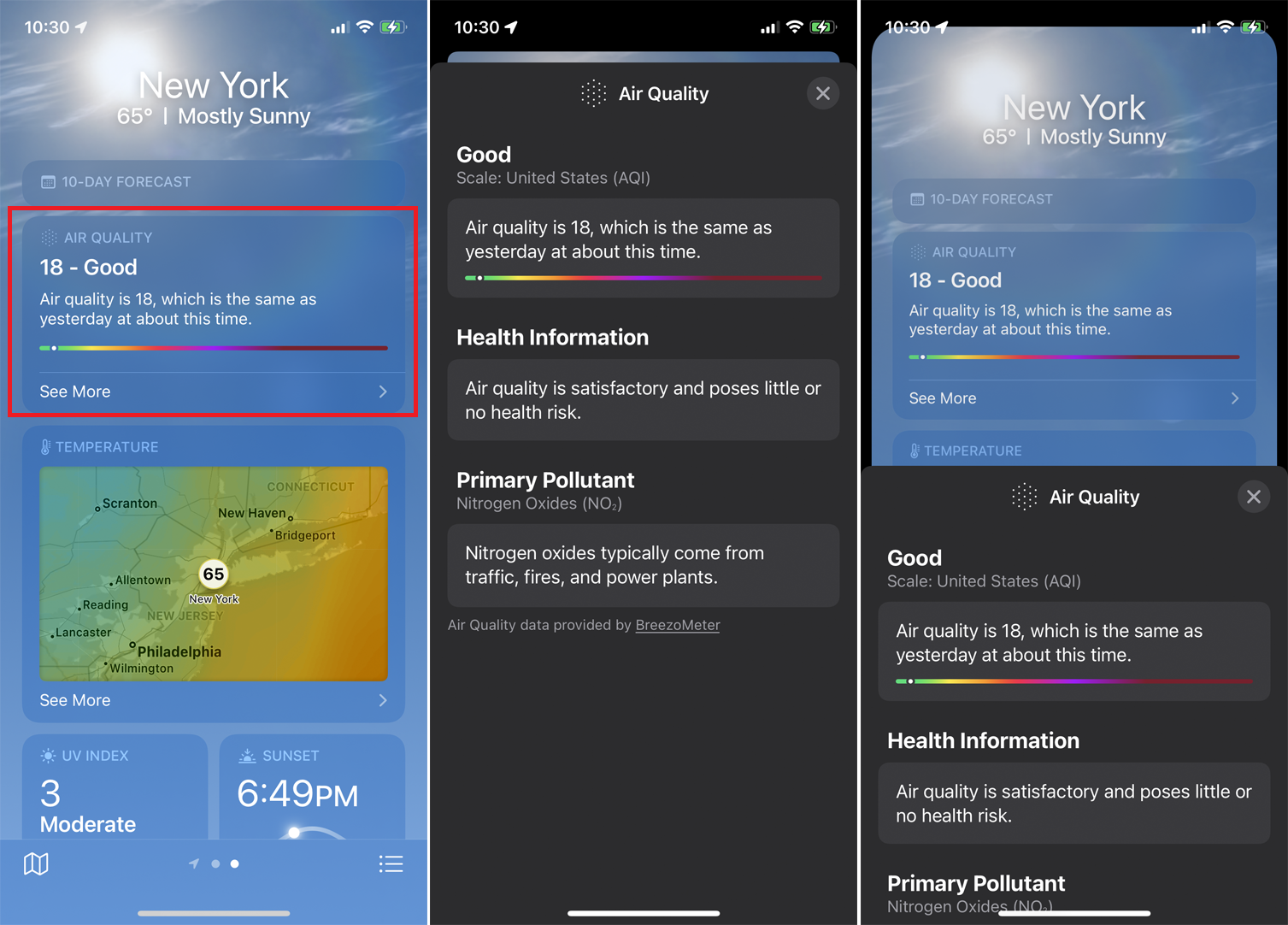
在屏幕下方,您将找到有关您所在位置当前空气质量的报告。 点击查看更多以获取特定的健康和污染物信息。
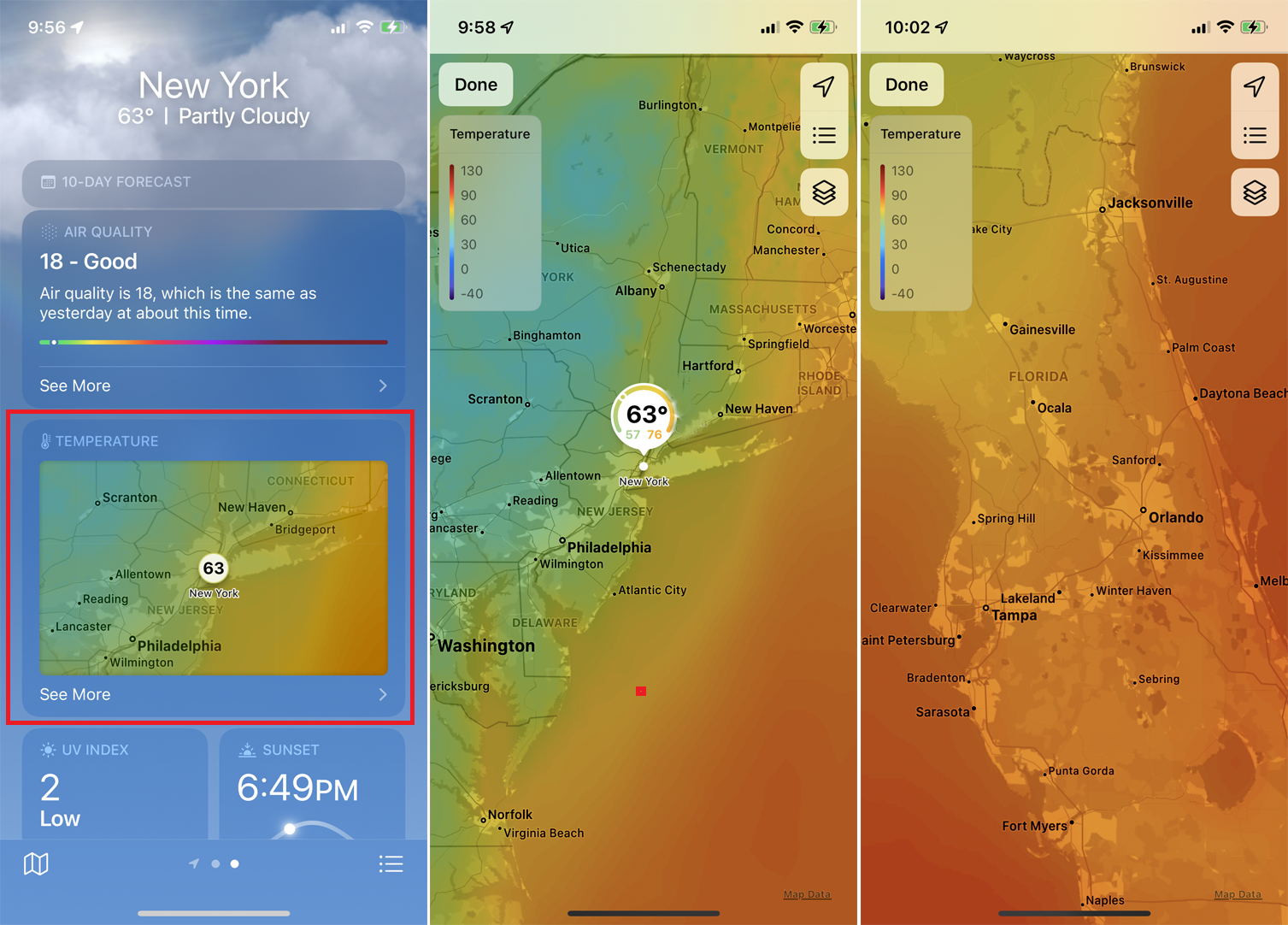
下一部分显示了当前温度的小地图。 要进一步向下钻取,请点击查看更多。 该地图显示您所在位置的当前温度。 点击地图的任何区域以在左上角显示温度计。 仪表根据地图上的颜色显示该区域的大致温度。 您可以在地图上自由移动、放大和缩小以查看其他位置。
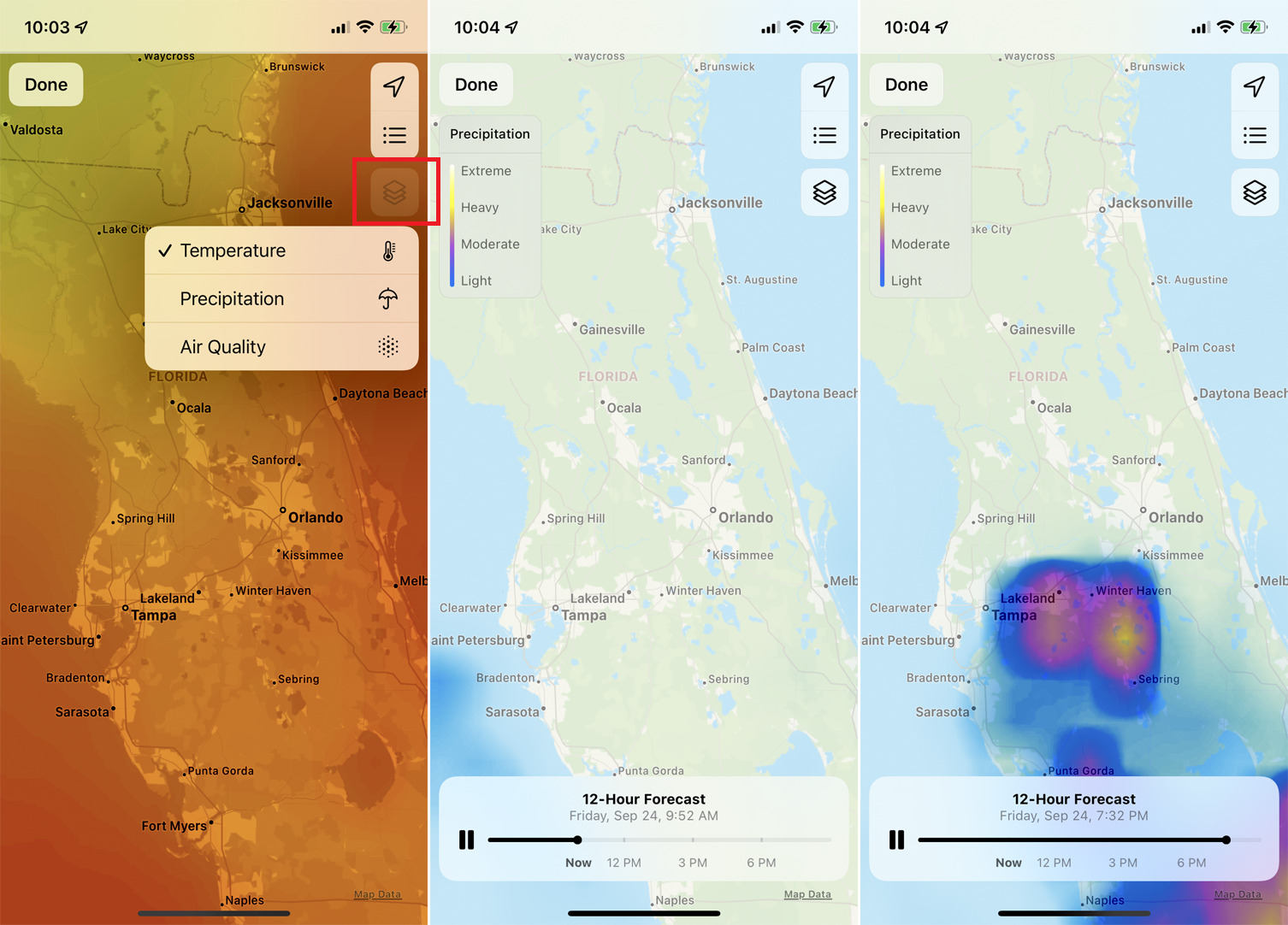
要查看降水地图,请点击右上角的三个方形图标并选择降水。 地图运行动画显示接下来 12 小时的降水量。
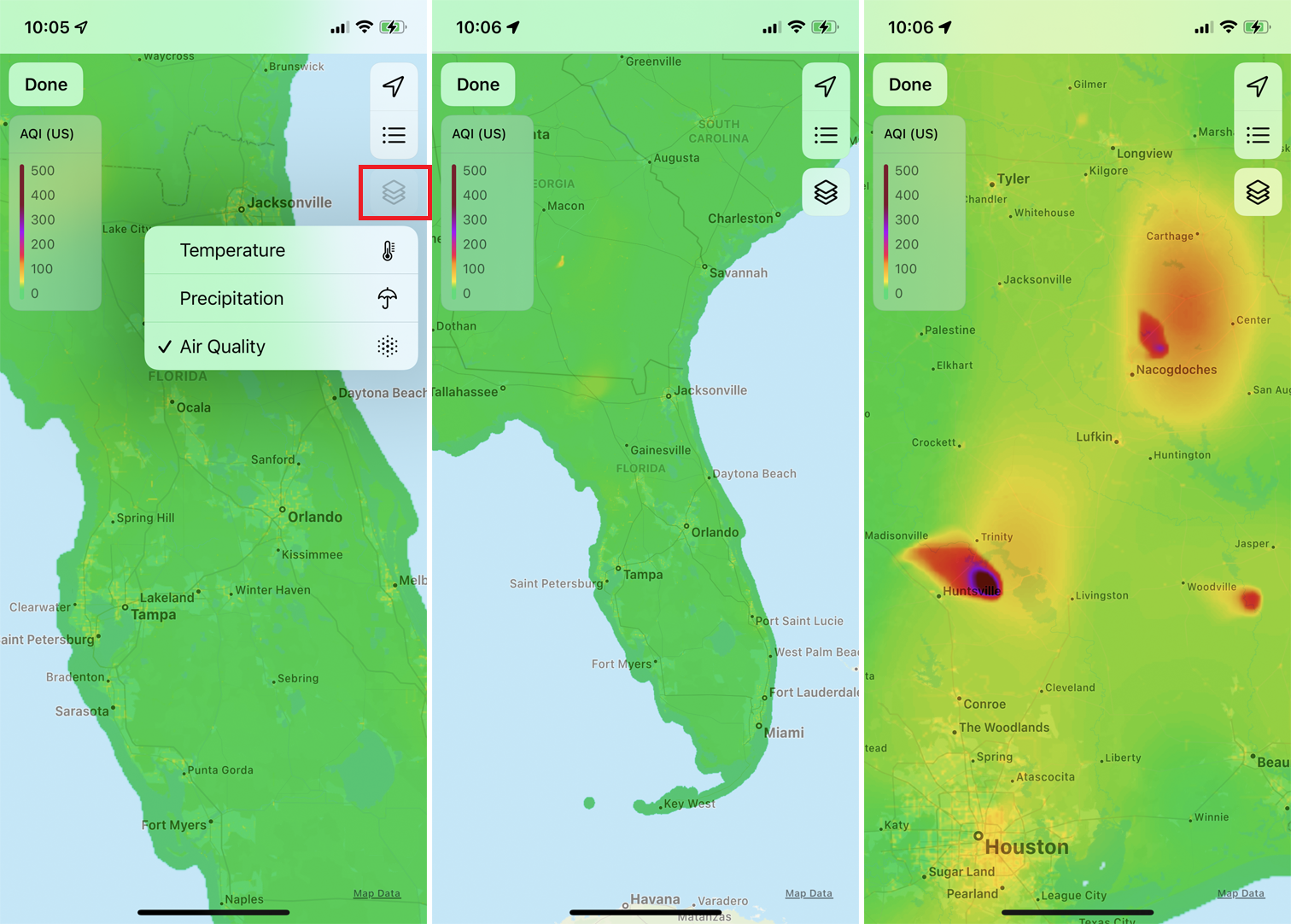
要查看空气质量地图,请点击右上角的三个方形图标,然后选择空气质量。 点击地图以显示空气质量仪表以查看特定区域的质量。
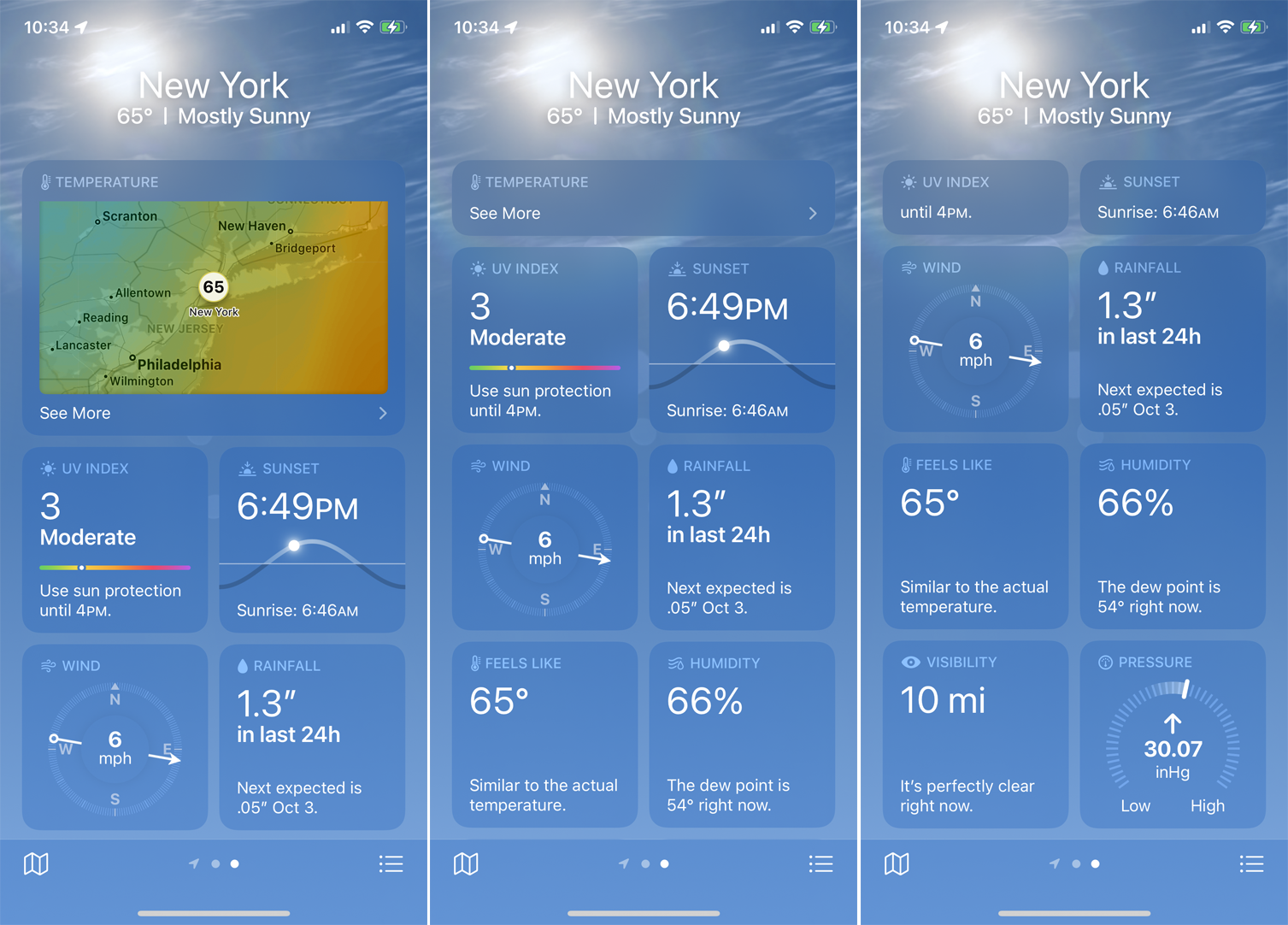
向下滑动屏幕底部可查看有关紫外线指数、日落和日出时间、风向和风速、降雨量、温度感觉、湿度、能见度和气压的读数。
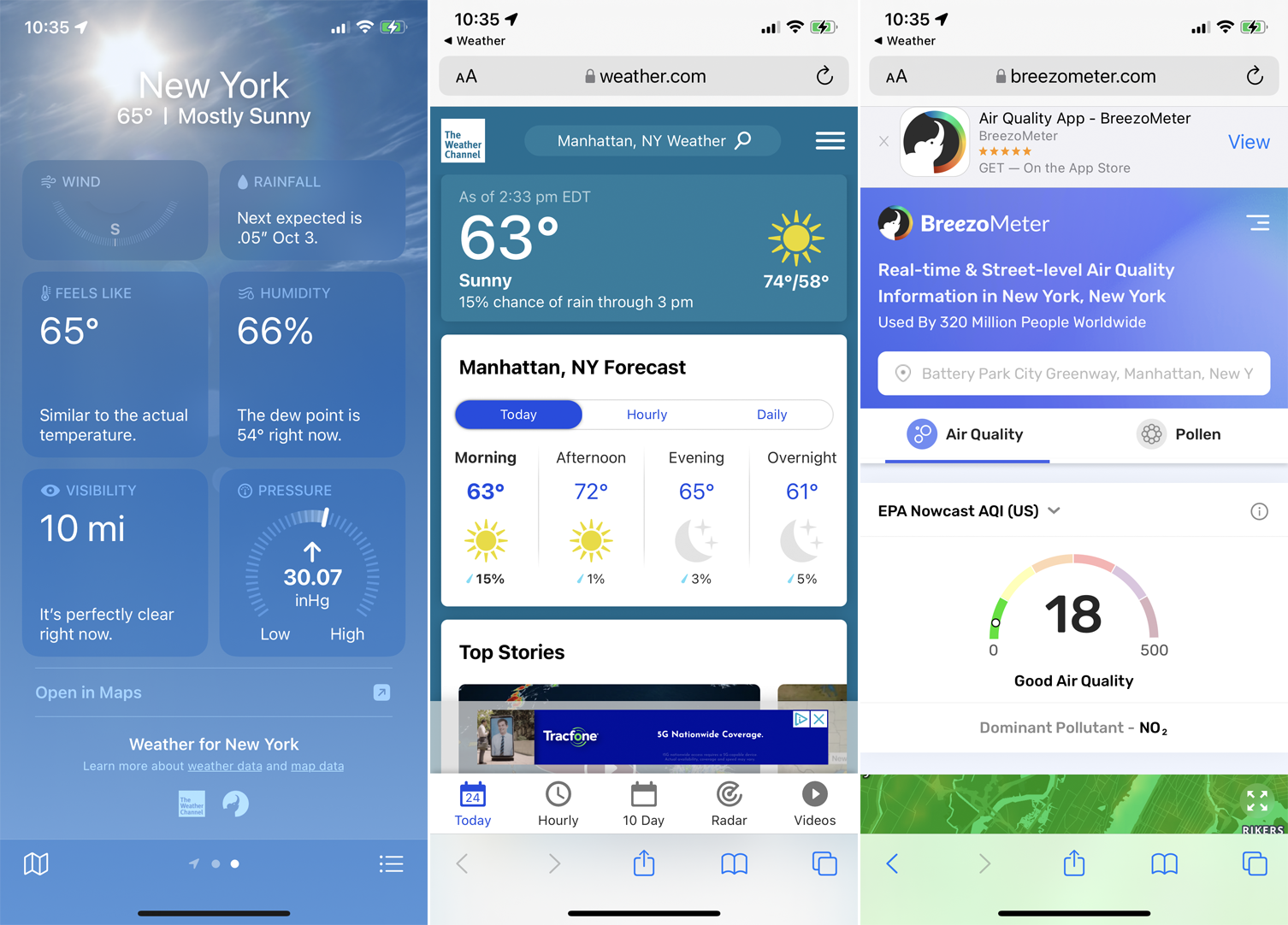
如果您一直滚动到应用程序主屏幕的底部,则会有更多信息的链接。 点击 Weather Channel 图标以查看 weather.com 预报。 点击微风计以打开有关当地空气质量和花粉的页面。
添加多个位置
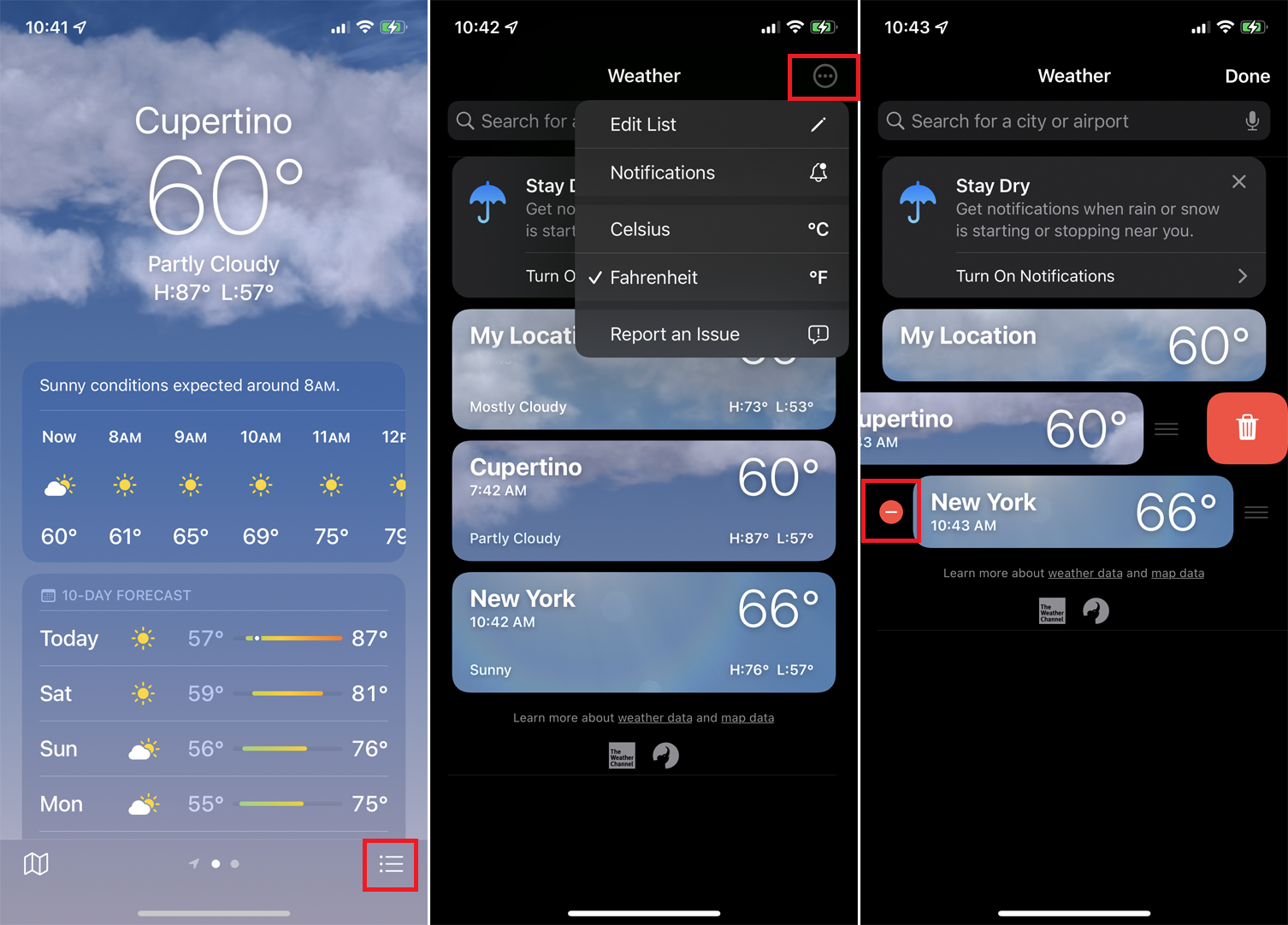
如果您想添加其他位置,请在主屏幕上向右滑动。 默认情况下,该应用程序有库比蒂诺和纽约的天气,但您可以删除这些并添加其他位置。
点击右下角的项目符号图标以显示当前可用的位置。 点击右上角的设置图标,然后选择编辑列表。 要删除现有城市,请点击其减号按钮并确认删除。
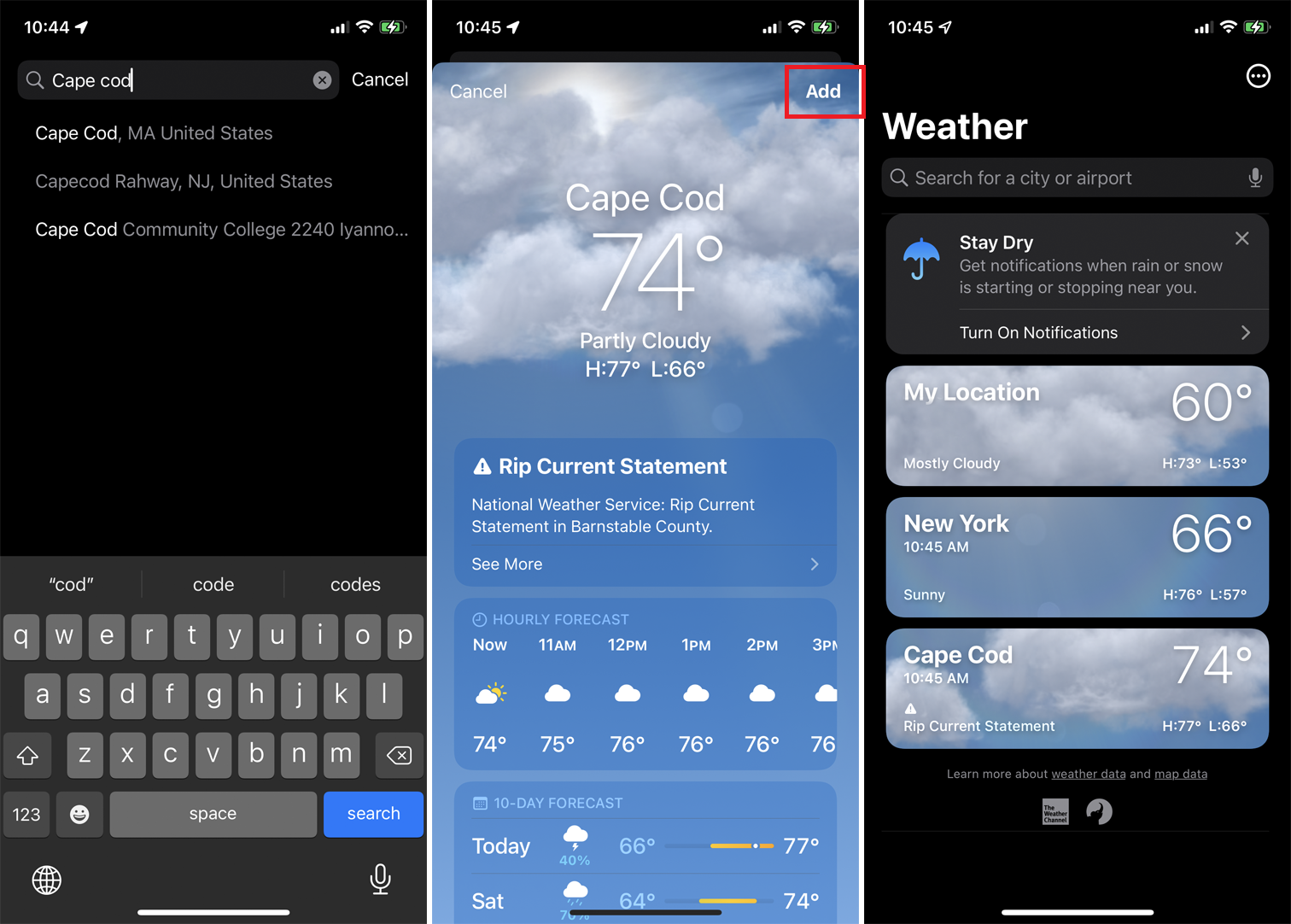
要添加城市或地区,请在顶部的搜索字段中输入其名称或机场。 从搜索结果中选择正确的位置。 在城市的屏幕上,点击添加以将其添加到您的列表中。

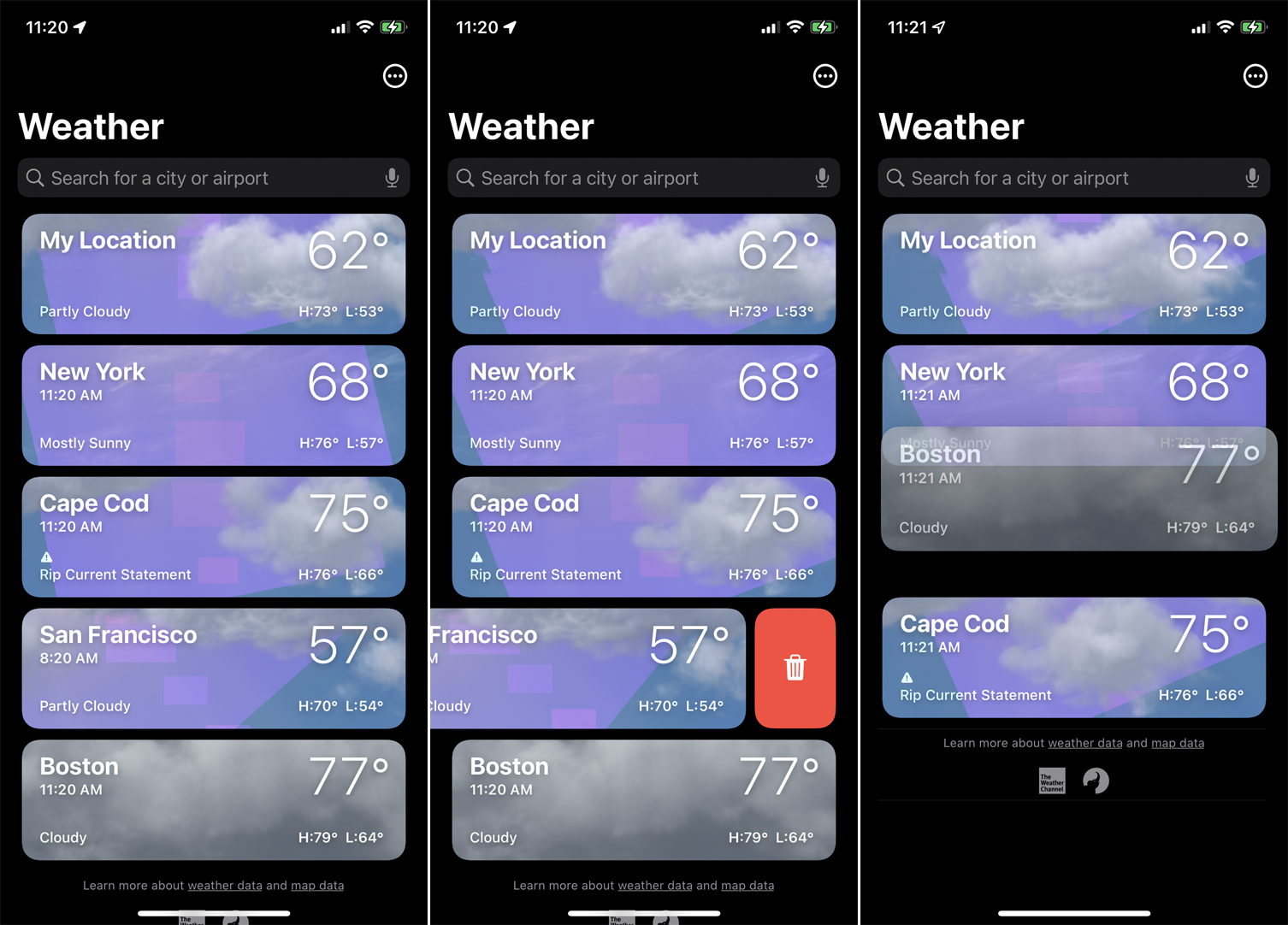
从位置屏幕修改城市列表。 要删除城市,请将其条目向左滑动,然后点击垃圾桶图标。 要重新排序列表,请按下城市条目并将其向上或向下拖动。
我们的编辑推荐



启用通知
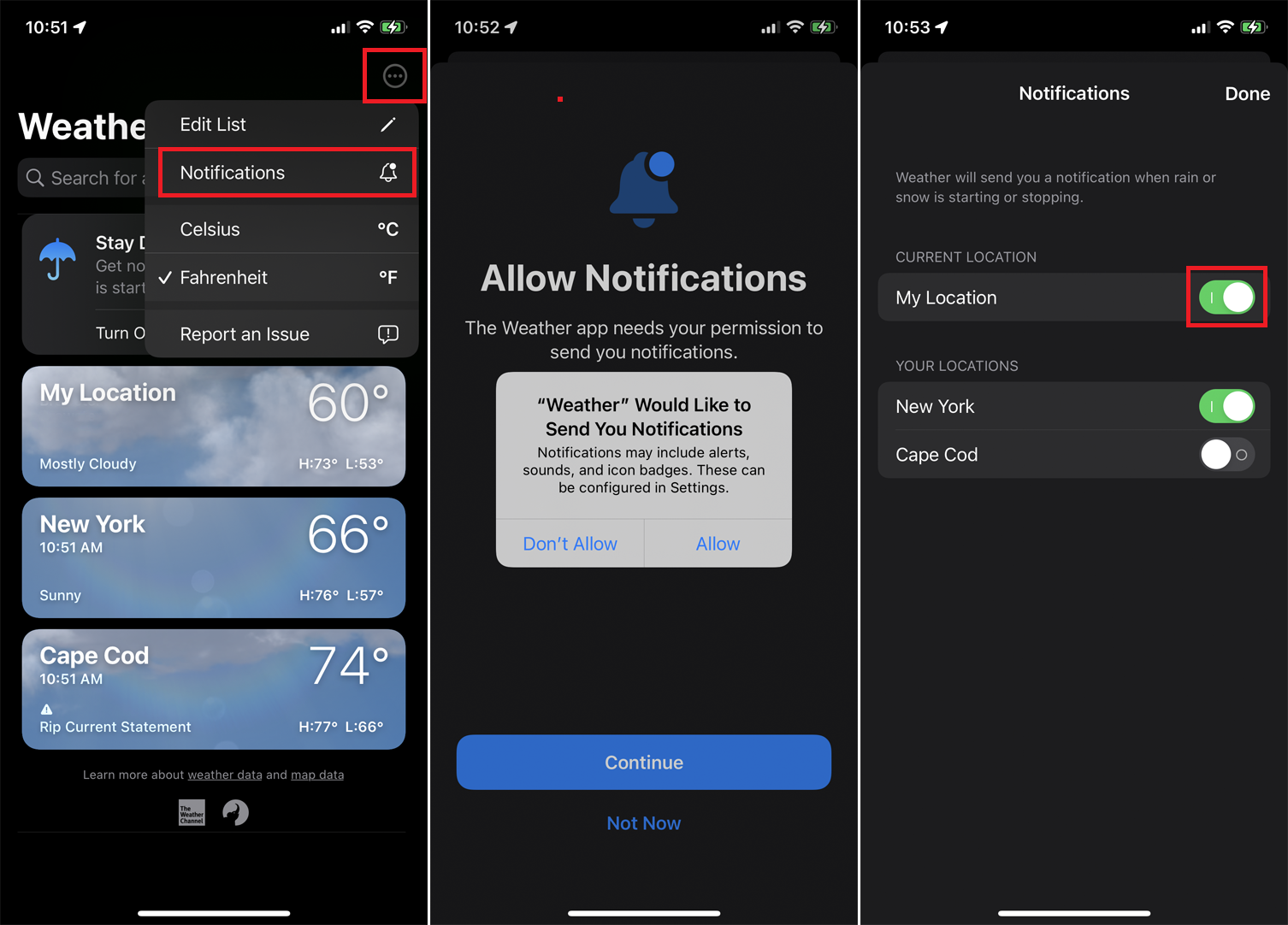
如果您想收到某些天气状况的通知,请从应用程序的主屏幕向右滑动以查看所有可用位置。 点击设置图标并选择通知。 点击继续并选择允许以授予应用程序向您发送通知的权限。
在下一个屏幕上,打开您想要在雨雪开始或停止时收到通知的任何位置的开关,然后点击完成。
在 Apple Watch 上查看天气数据
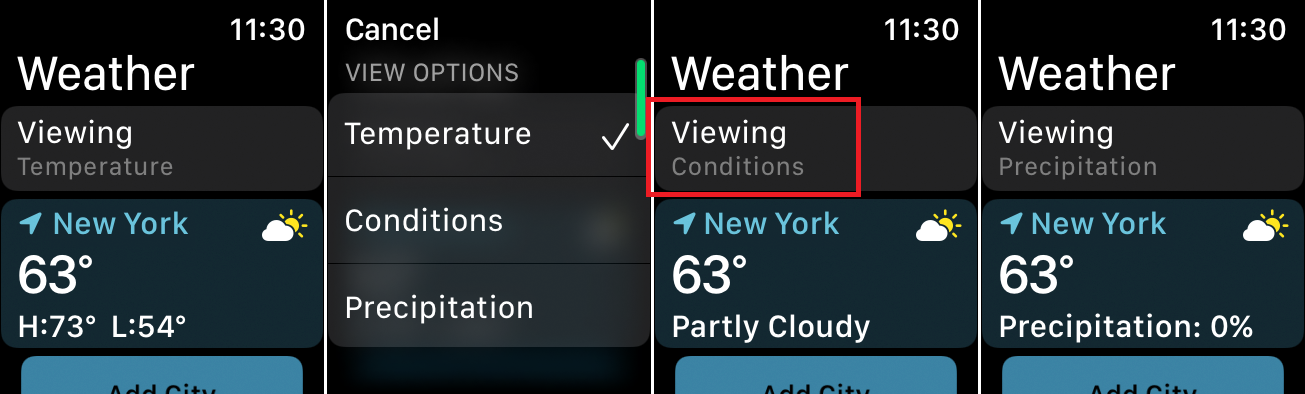
Apple 天气应用程序的 watchOS 版本提供的信息与 iOS 版本中的大部分信息相同。 如果您还没有这样做,请先更新到 watchOS 8 或更高版本。 为此,请在 iPhone 上打开 Watch 应用程序。 转到常规 > 软件更新。 您会被告知您的 Apple Watch 是最新的,或者会提示您下载并安装最新的更新。
然后在手表上打开应用程序以查看您当前位置的温度以及当天的预期高点和低点。 点击顶部的查看选项可在显示温度、条件和降水之间切换。
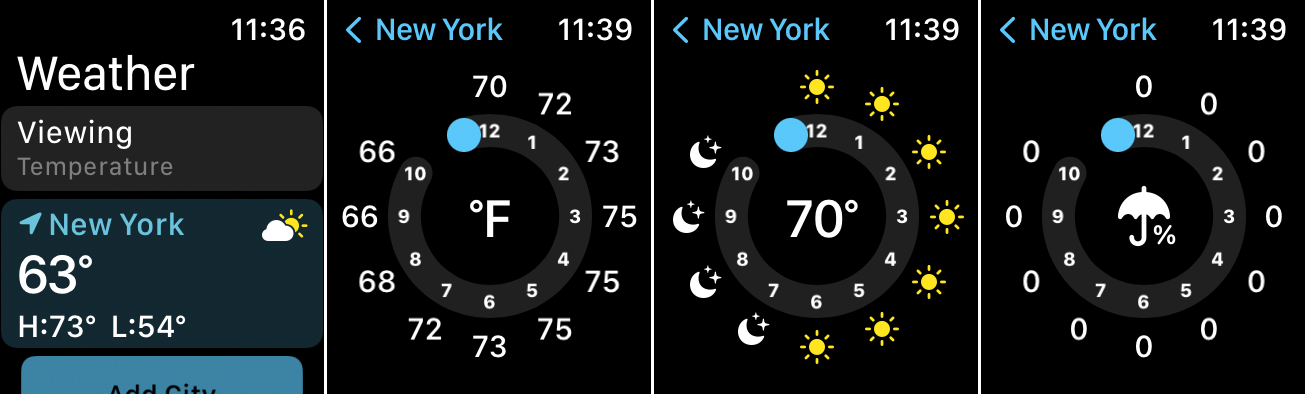
点击您所在位置的条目,然后点击屏幕以循环显示当天剩余时间的预期温度、预期条件和预期降水量。
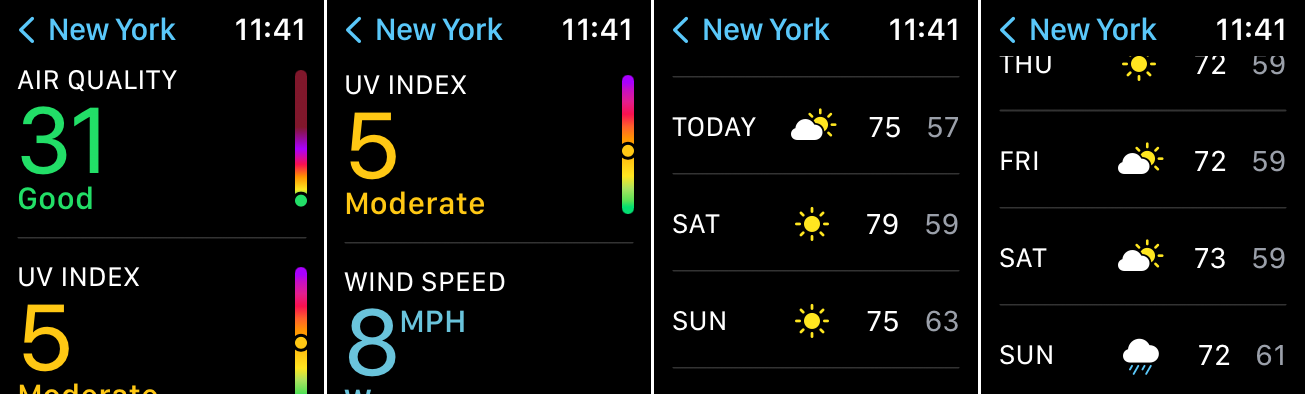
向下滑动屏幕可查看未来 9 天的空气质量、紫外线指数、风速以及预期条件和温度。
在 Apple Watch 上添加多个位置
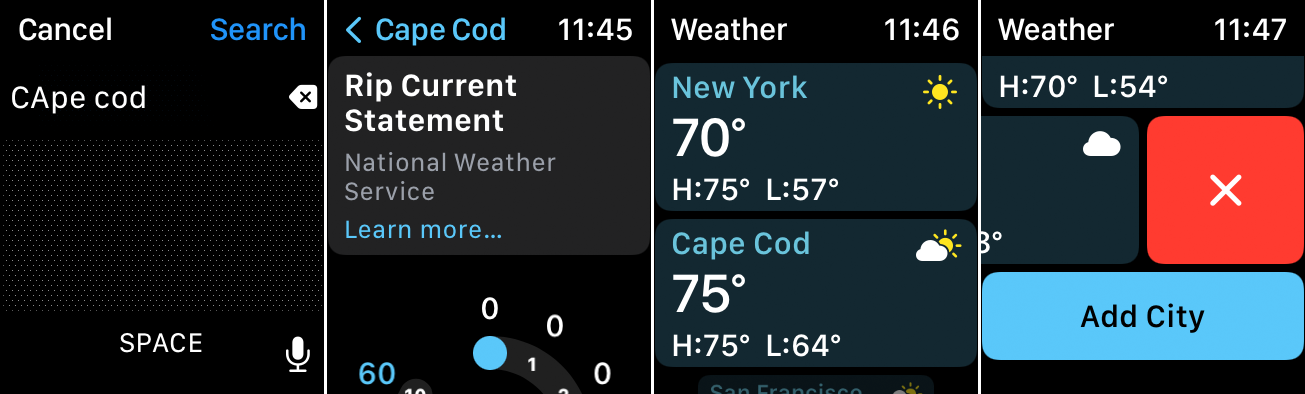
您可以从主天气屏幕将其他位置添加到应用程序。 点击添加城市按钮,然后输入您希望查找的城市或位置的名称,或点击麦克风图标并说出该位置的名称。 在搜索结果中,点击位置名称以将其添加到列表中。
要删除位置,请向左滑动并点击删除图标。 您通过 iPhone 应用程序或 Apple Watch 应用程序添加或删除的任何城市都会自动与另一台设备上的应用程序同步。
